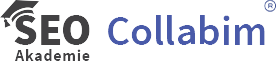Fotografové, fotografické agentury i firmy ze souvisejících odvětví uvádějí informace o svých obrázcích v příslušných metadatech. Obrázky Google zobrazují dostupná metadata IPTC ve výsledcích vyhledávání.
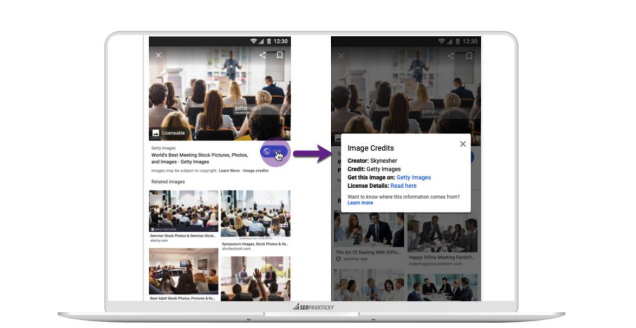
Přidání metadat o právech k obrázkům
Google podporuje poskytování informací o autorských právech k obrázkům pomocí metadat ve formátu IPTC.
Metadata můžete vložit buď přímo do obrázku, nebo je můžete přidat do samostatného souboru (tzv. pomocného souboru).
Společnost Google doporučuje vkládat metadata přímo do obrázku, protože tím můžete zamezit jejich ztrátě.
Pokud je to možné, snažte se řádně uvést zdroj vyplněním těchto polí IPTC: Creator, Credit Line a Copyright Notice.
Ke správě metadat obrázků doporučujeme používat náležitý software určený pro správu metadat.
Software pro IPTC Photo Metadata
Níže se můžete podívat na seznam výrobců softwaru, kteří podporují IPTC:
- ACDSee Pro 10
- Adobe Photoshop CC 2017
- Adobe Photoshop Lightroom CC 2015.8
- Caption Pro
- Cortex Quebec
- Daminion 4.6
- DigiKam 5.0
- ExifTool 10.46
- FastPictureViewer Professional 1.9
- FotoStation 8
- Image Relay 5.0
- Imatch 5.5
- Photo Mechanic 6
- Photo Supreme 5.4
- PhotoGem 1.0
- Portfolio 2.5.3
- STOCKBOX PHOTO 5.40
- WPMeta 1.3
- XnViewMP 0.84
Odstranění metadat z obrázku
Odstranění metadat může zmenšit velikost souboru a zrychlit načítání webových stránek.
Buďte však opatrní, v některých jurisdikcích může být odstranění metadat nezákonné. Metadata obrázků obsahují informace o autorských právech a licencích, které jsou díky nim dostupné na internetu.
Google doporučuje zachovat přinejmenším kriticky důležitá metadata související s právy k obrázkům a s identifikací obrázků.
Pokud je to možné, snažte se například vždy řádně uvést zdroj vyplněním těchto polí IPTC: Creator, Credit Line a Copyright Notice.
Obrázky v Shoptetu
Obrázky můžeme upravovat v Shoptetu na úrovni stránky přes wysiwyg editor u článků, dále pak na úrovni fotek produktů.
Na stránce produktu nahráváte fotky produktů.
Pokud k produktu nahrajeme fotku obsahující název produktu, Shoptet název zachová a vytvoří z něj alternativní popisek obrázku, což je z hlediska SEO optimální řešení.
Importovaný obrázek do Shoptetu: AQUALINE 35 nástěnná baterie, rozteč 100mm, hubice 150mm, chrom 52132.jpg
Název obrázku uložený na Shoptetu: 89985_aqualine-35-nastenna-baterie–roztec-100mm–hubice-150mm–chrom-52132.jpg
Alt obrázek: AQUALINE 35 nástěnná baterie, rozteč 100mm, hubice 150mm, chrom 52132
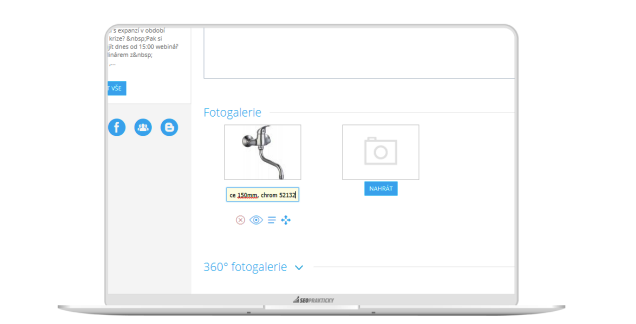
Pokud uploadujete obrázek do galerie, alt obrázku se opět vytvoří z názvu souboru.
Důrazně tak doporučuji uploadovat obrázky do galerie Shoptetu s již optimalizovaným názvem, ať nemusíte alternativní popisek řešit v samostatném kroku.
Chcete-li alternativní popisek u obrázku v obsahu editovat, nemůžete to udělat z galerie, zde možnost editace obrázku není. Musíte to udělat přímo z wysiwyg editoru.
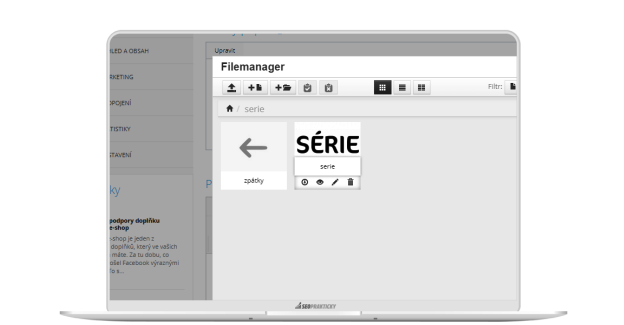
Na obrázku níže vidíte, jak vypadá kód obrázku vloženého z galerie.
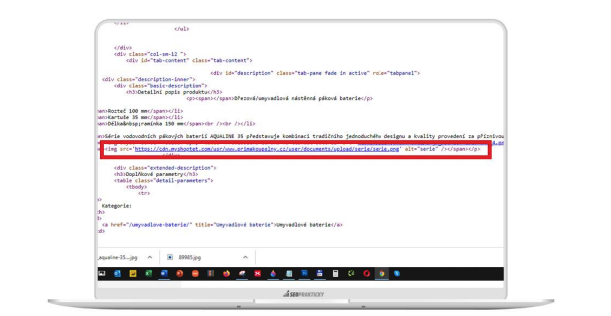
Vložíme-li obrázek do obsahu z galerie, klikneme na něj pravým tlačítkem myši, z nabídky vybereme Obrázek. Zde můžeme vyplnit pole pro popis obrázku, což je náš alternativní popisek, který vyhledávačům umožní lépe pochopit význam vložené grafiky.
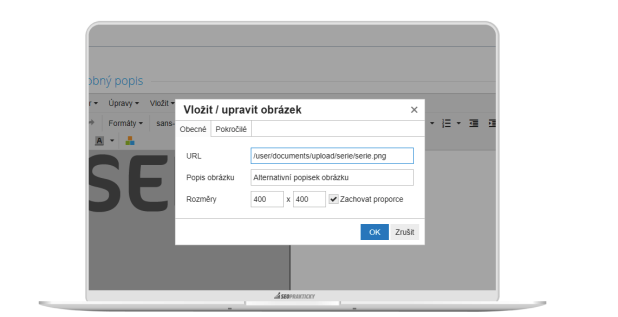
Po uložení stránky se nám změna projeví i v samotném kódu stránky, konkrétně v rámci tagu img.
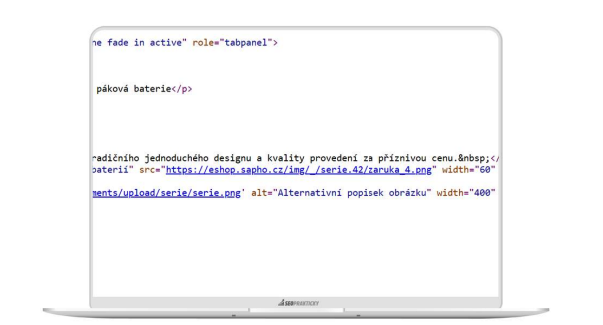
S optimalizací obrázků souvisí i zpětné vyhledávání obrázků. O tom jak na Vyhledávání podle obrázku nebo fotky se dočtete v článku.